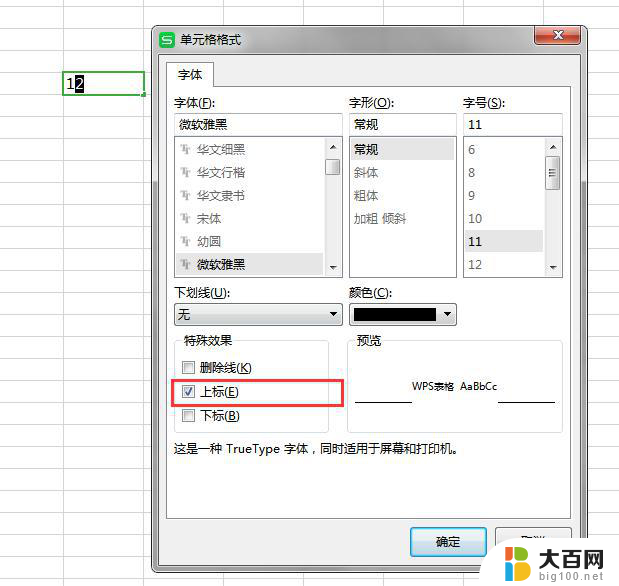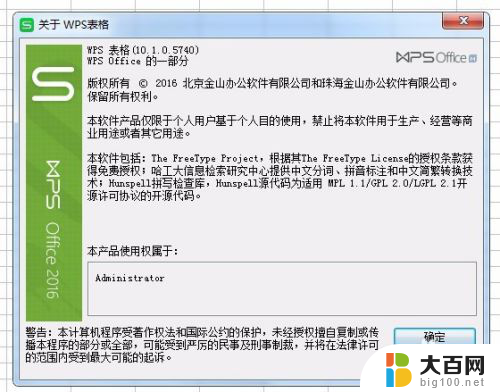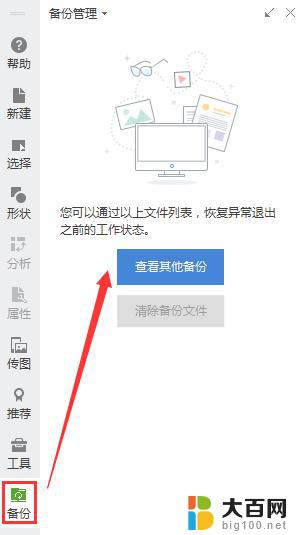wps下拉框做好后图标不显示怎么办 wps下拉框制作后图标无法显示怎么办
在使用wps编写文档时,有时候我们需要制作下拉框来提高文档的可读性和使用便捷性,有些用户反映在制作完下拉框后,图标却无法显示出来,给使用带来了一定的困扰。面对这种情况,我们应该如何解决呢?下面就来一起探讨一下解决方法。

您是指数据有效性吗?您按照以下说明的方式,重新操作设置查看下。
下面一个简单的实例,以设置“序列”为例说明操作步骤。
制作一张公司职员信息表,需要填写职员所属部门。如下图所示:
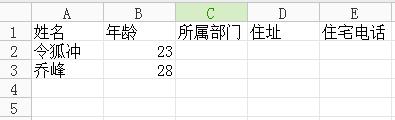
选择需要设置数据有效性的单元格(此例中选中C列)。
在“数据”选项卡上,单击“有效性”。
在打开的“数据有效性”对话框中,设置“有效性条件”为“序列”,勾选“提供下拉箭头”复选框,然后在“来源”框中,键入所有的预设参数,以英文逗号分隔 (此例中键入“产品部,人事部,研发部,总务部”)。
单击“确定”。
在工作表中,单击“所属部门”列的任何一个单元格,都会在右边显示下拉箭头,单击它会出现下拉列表,如下图所示:
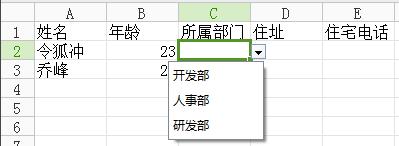
在下拉列表中选择所属部门即可,无需键入。
以上是wps下拉框图标不显示的解决方法,如果您遇到此问题,您可以根据以上步骤轻松解决问题,非常简单快速。